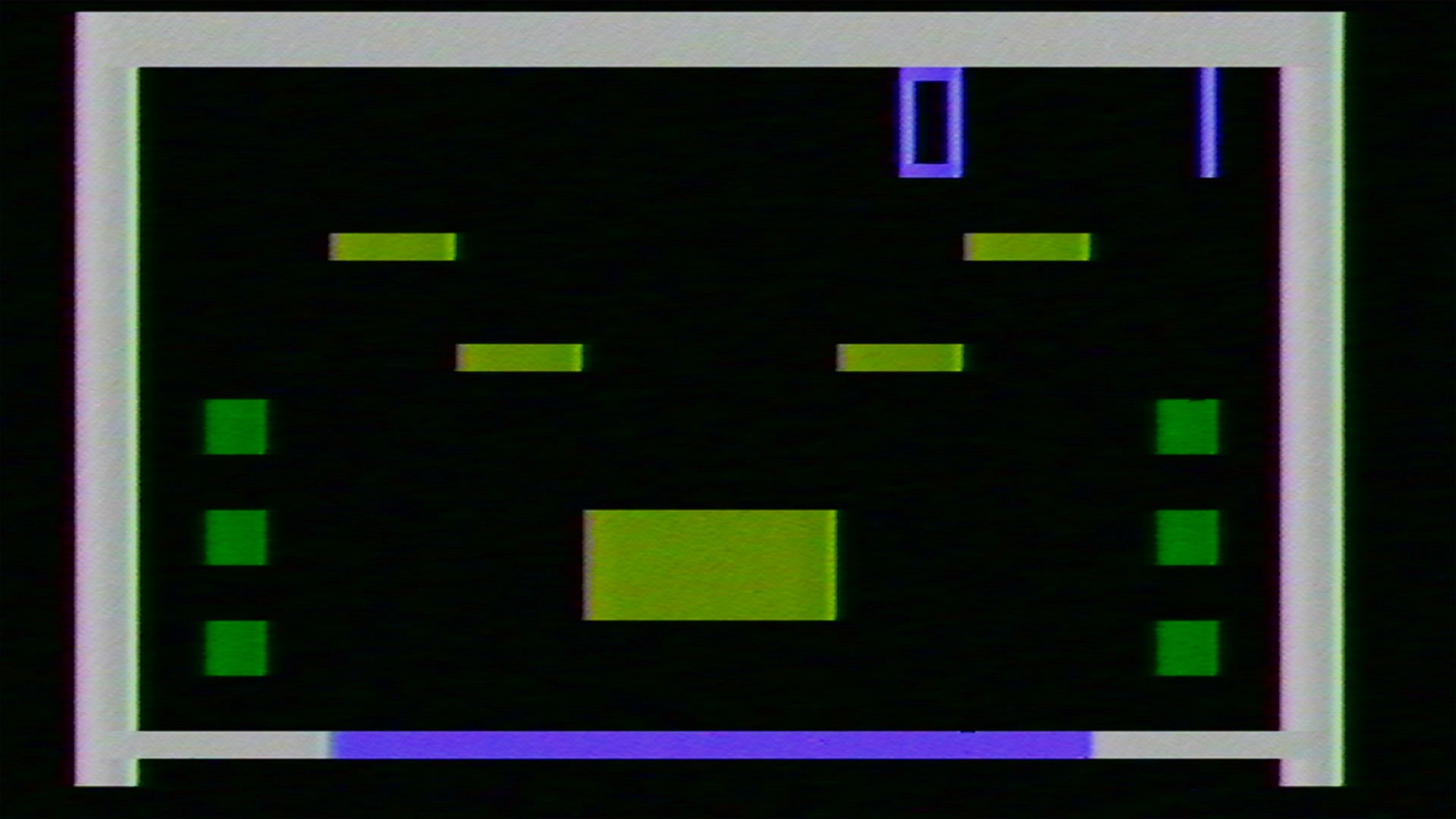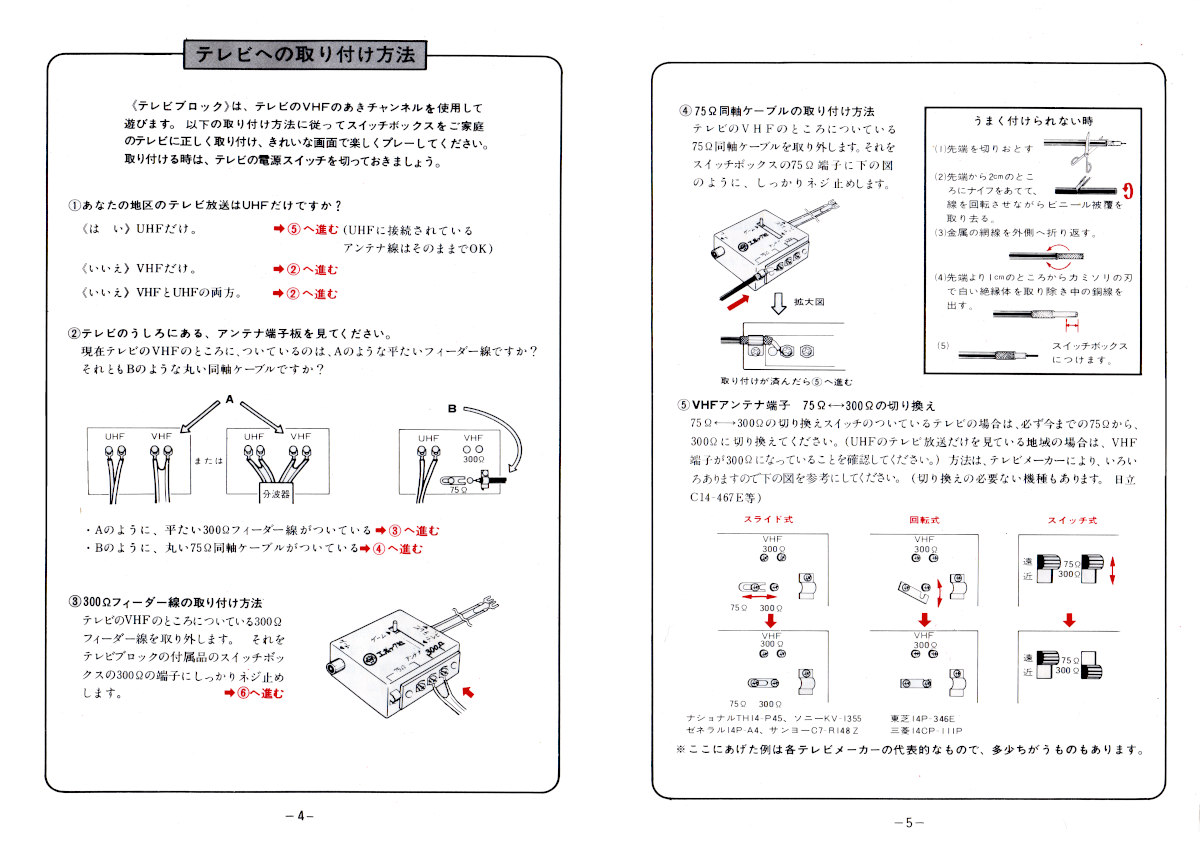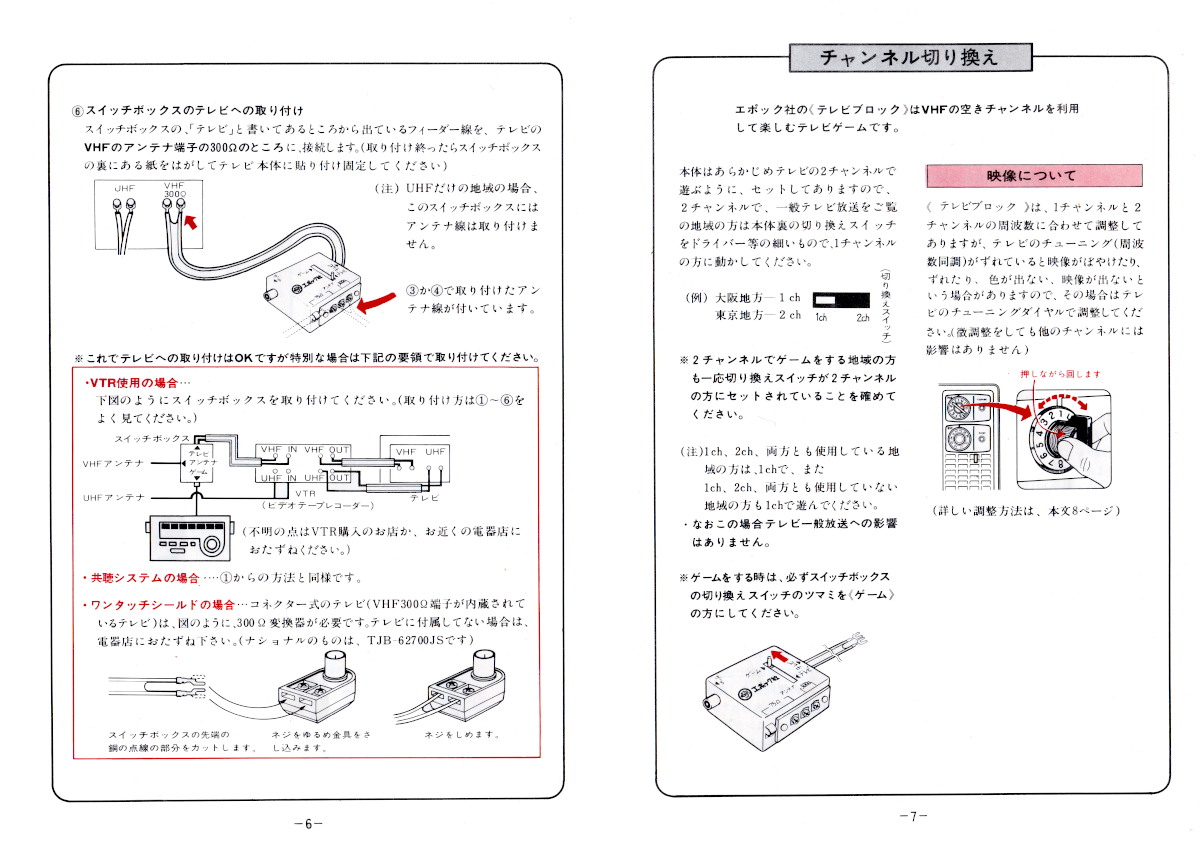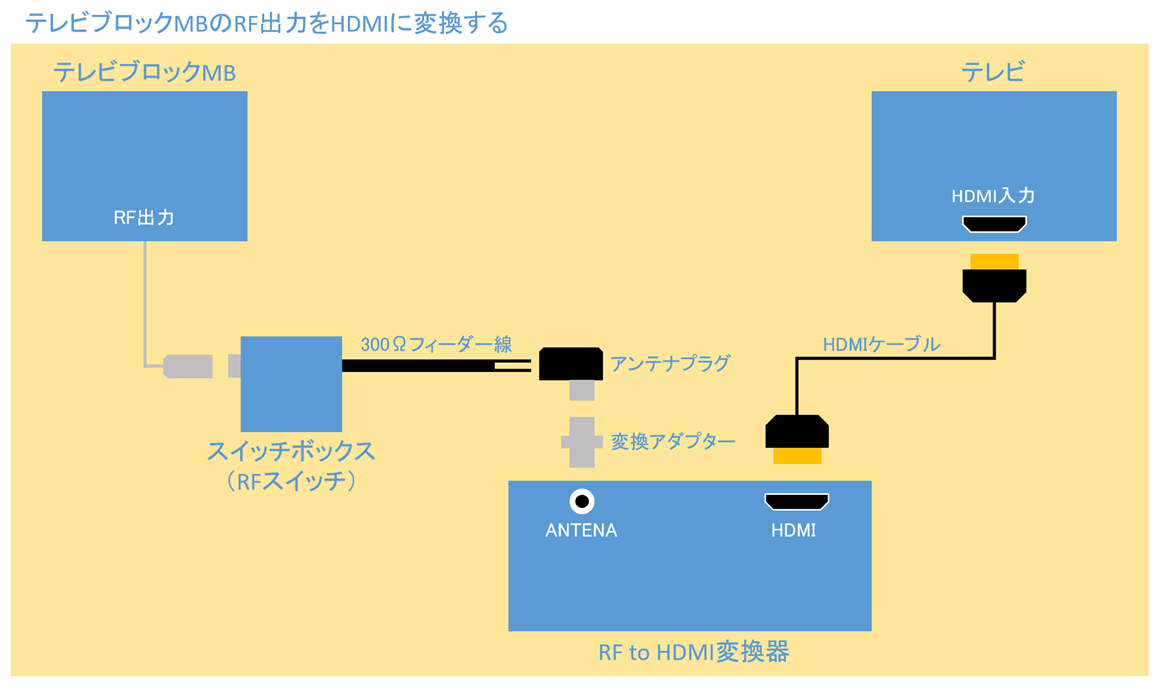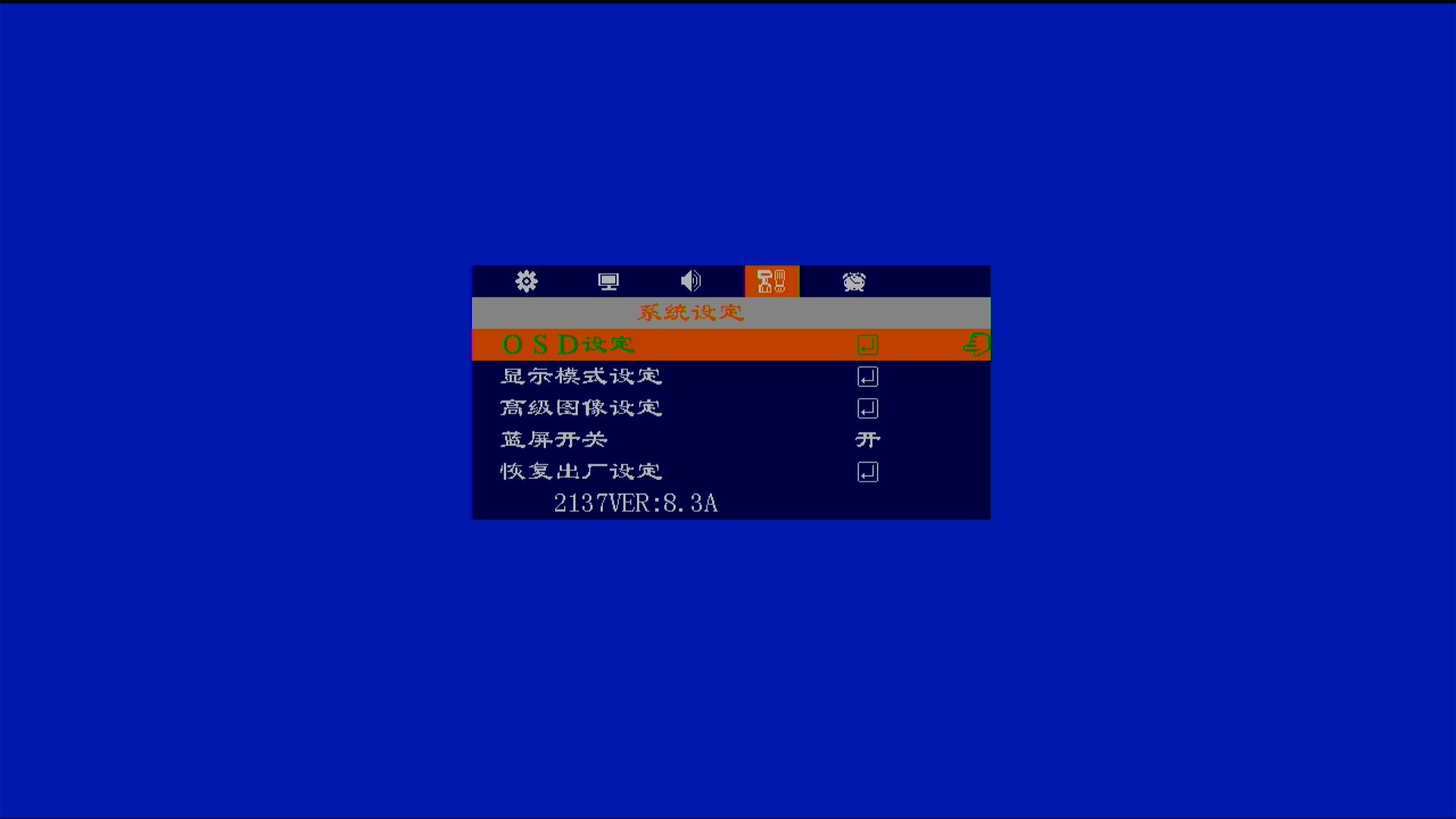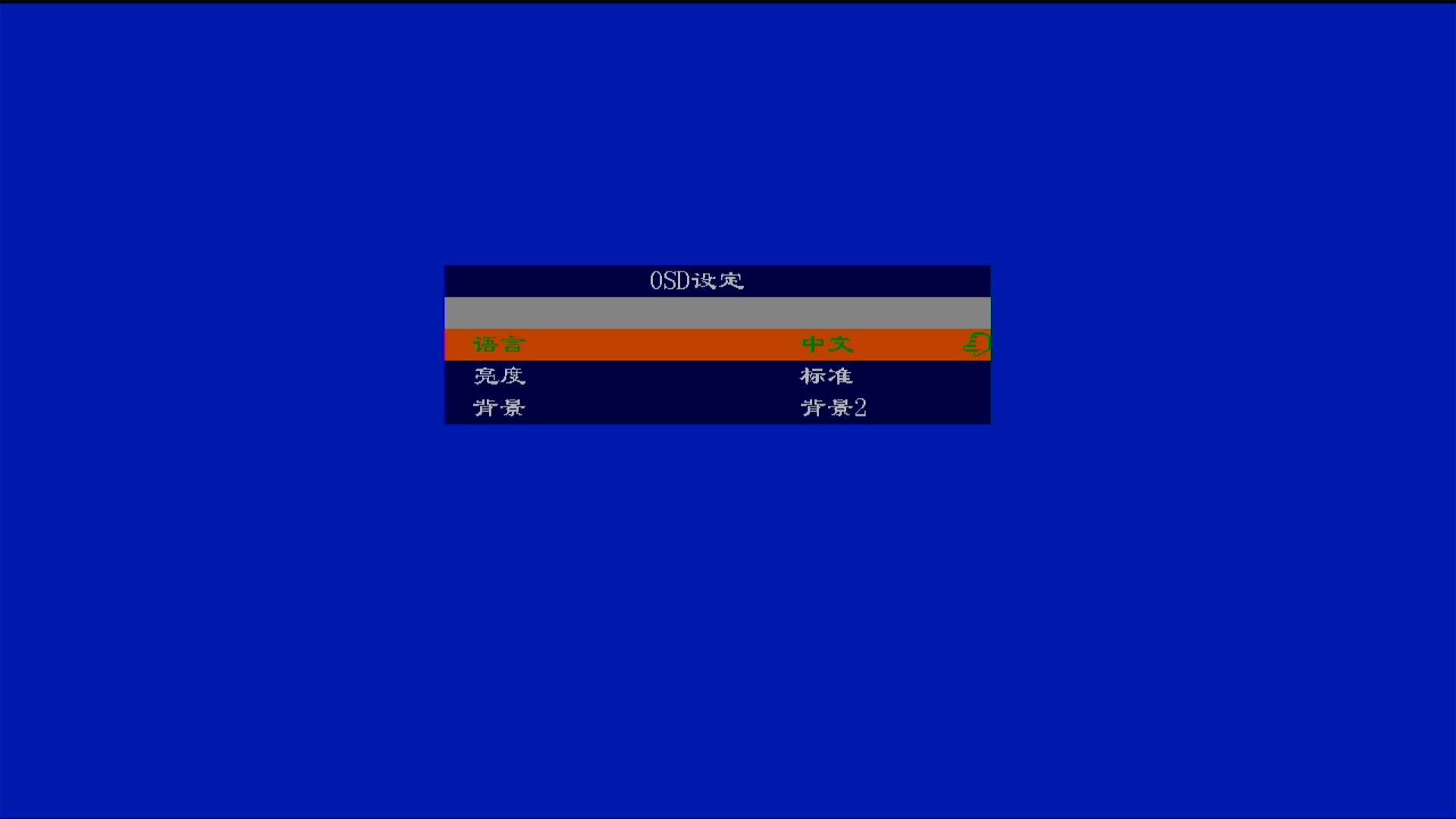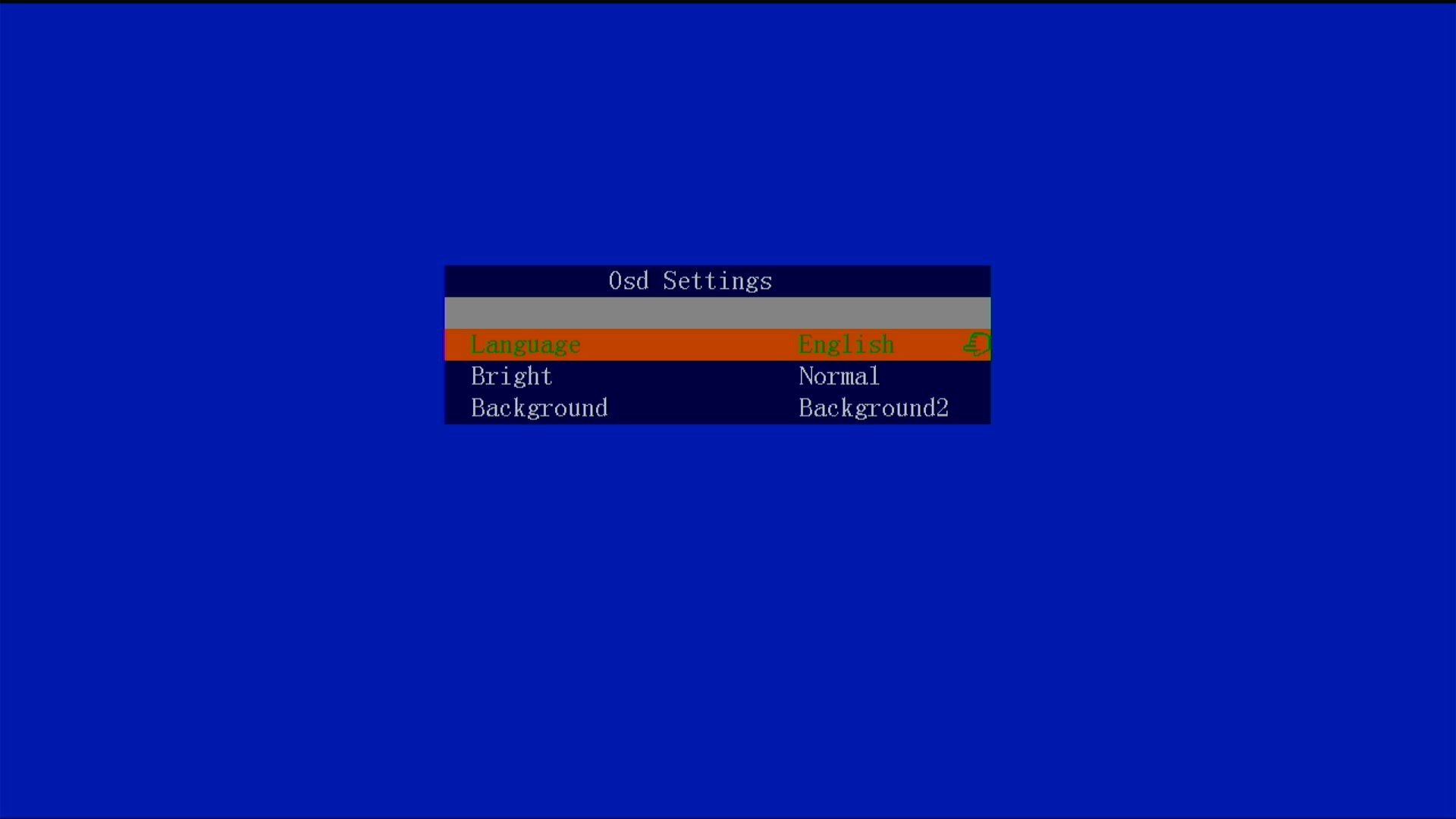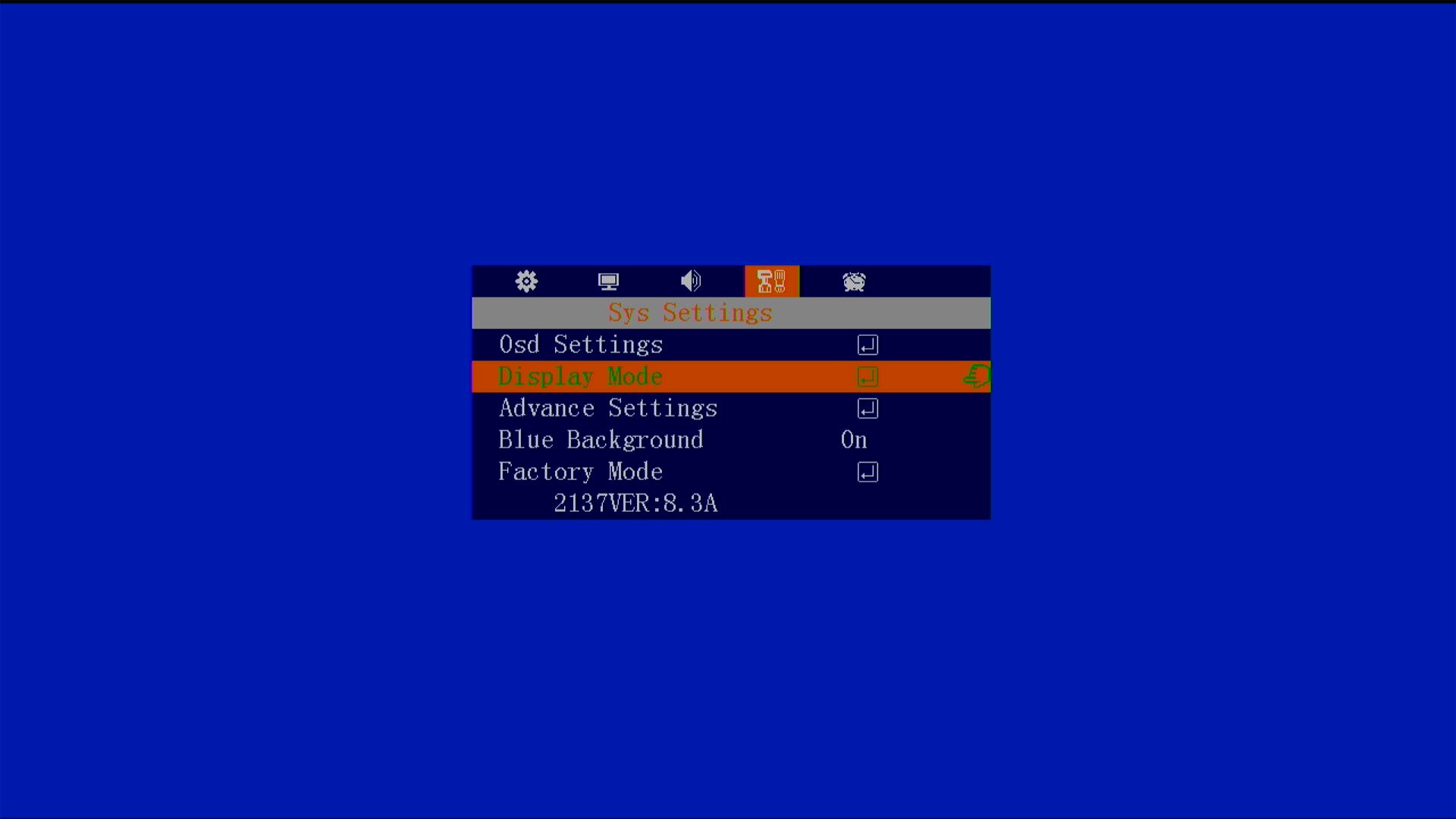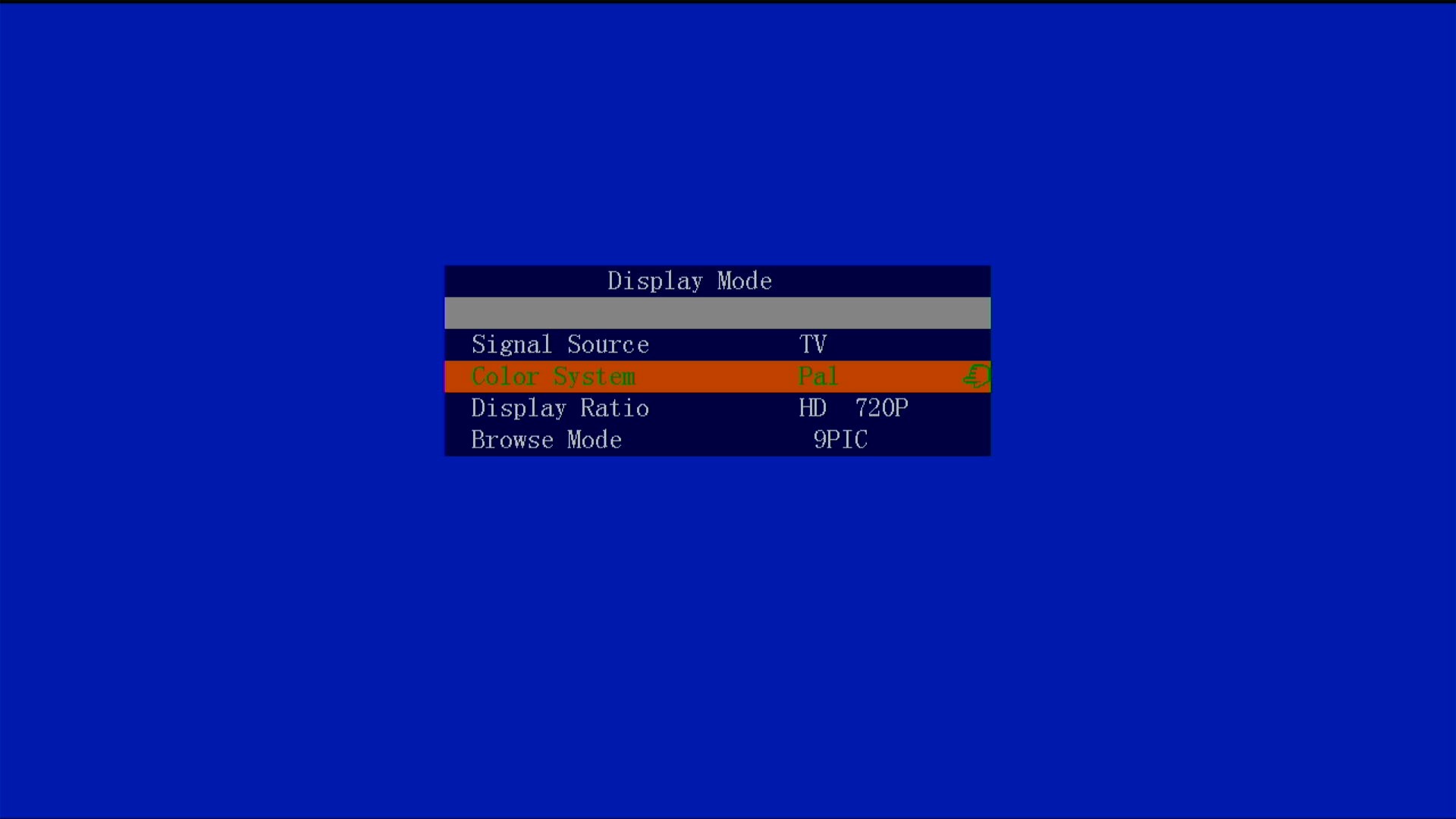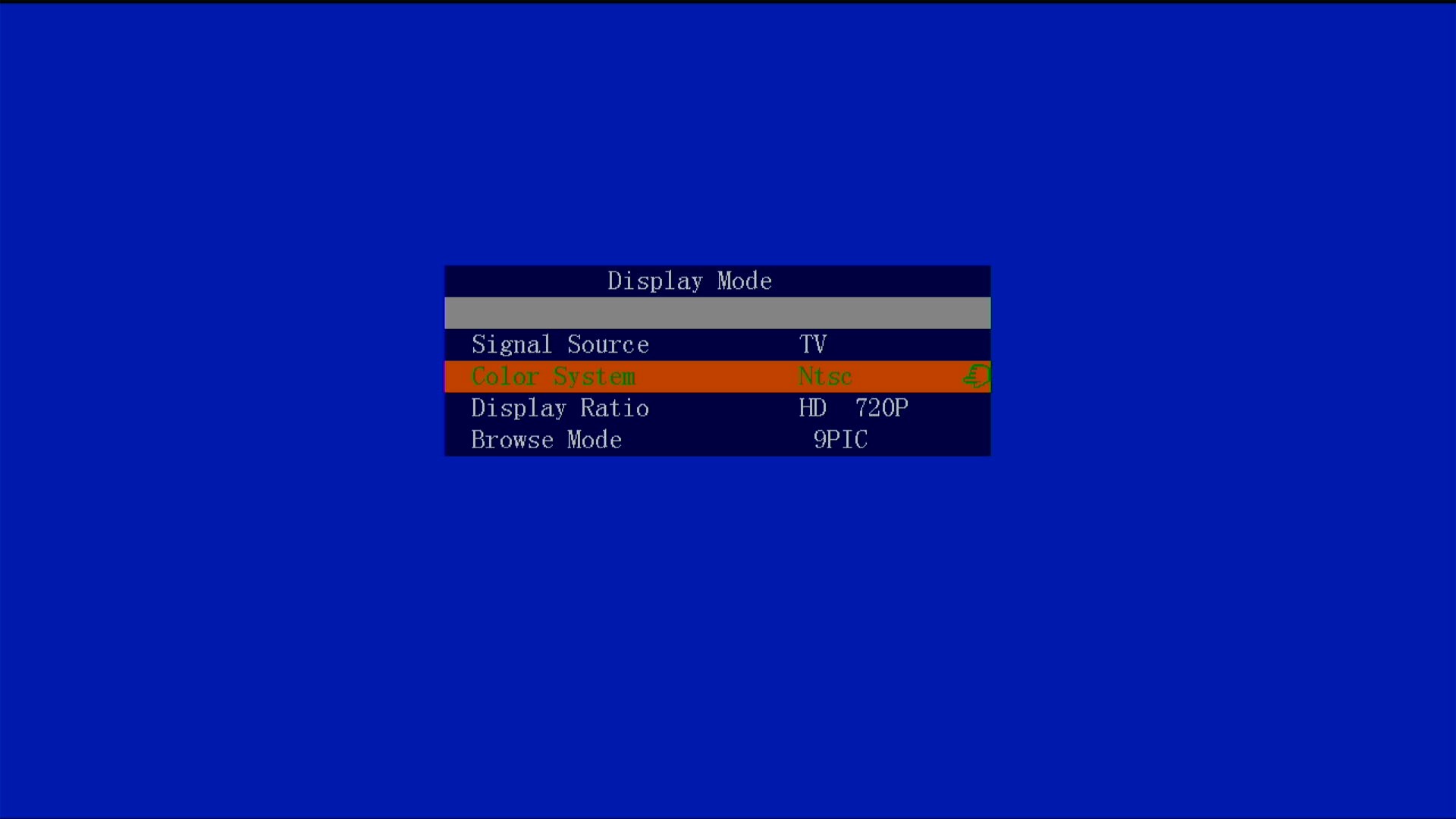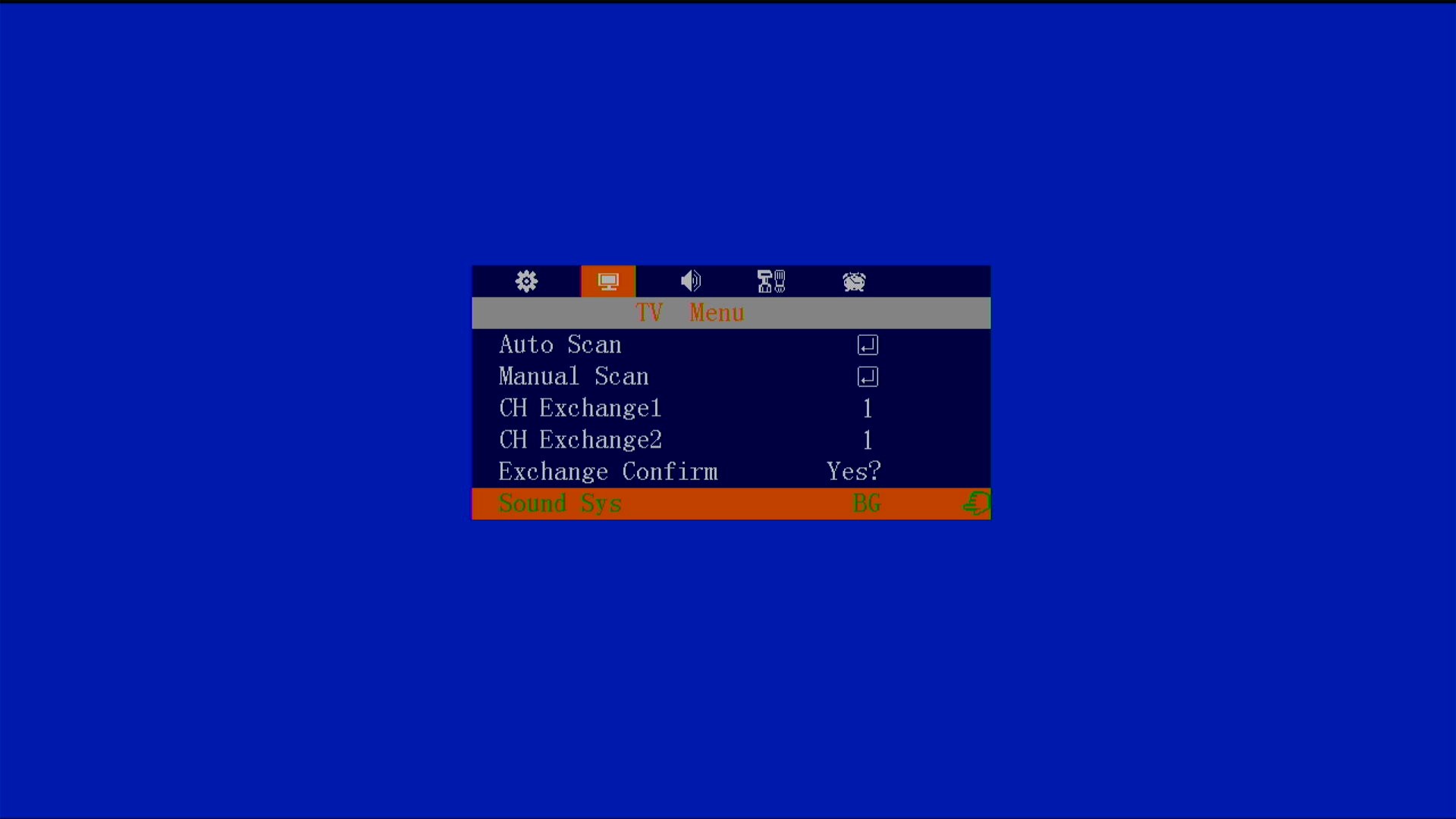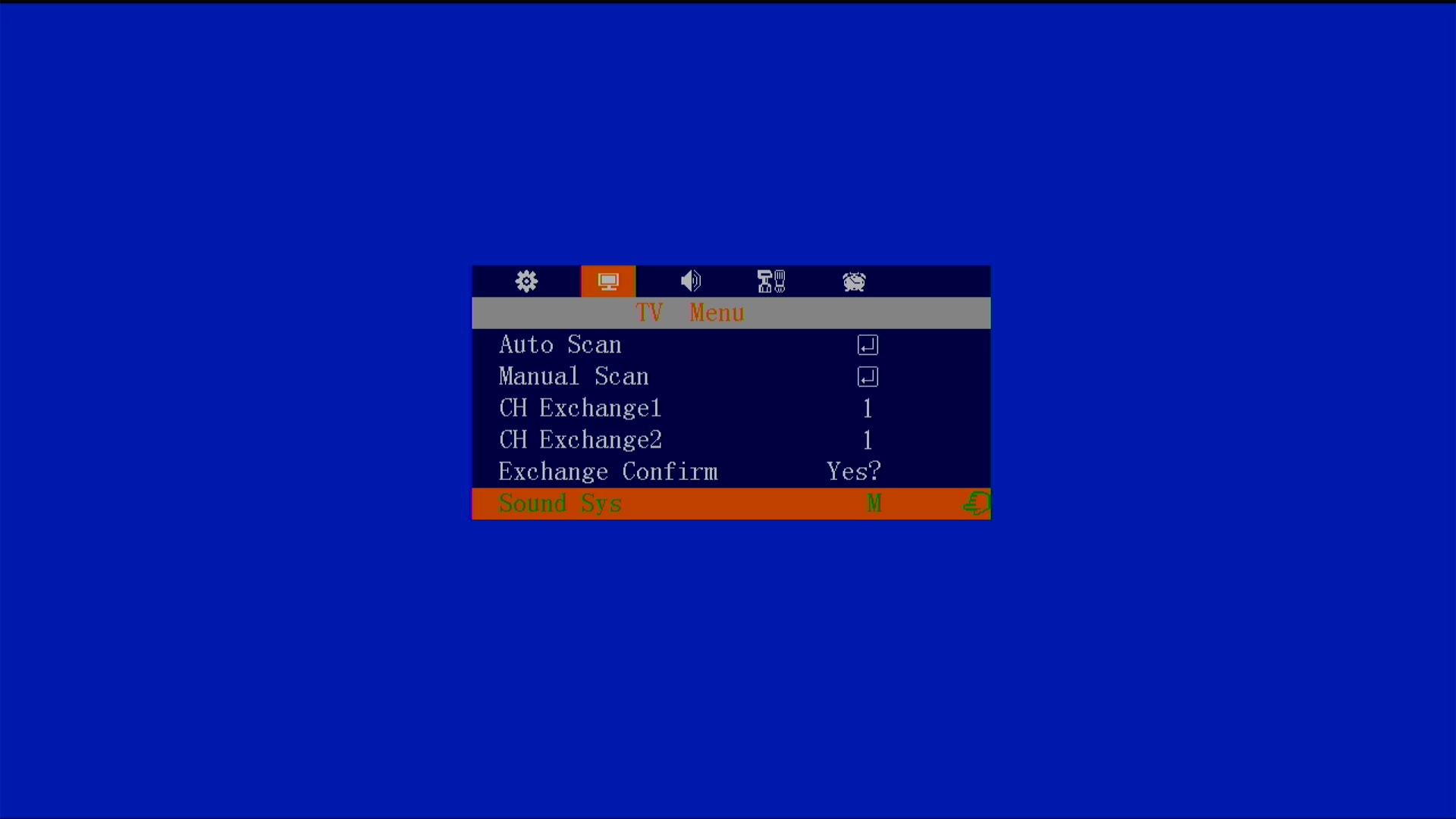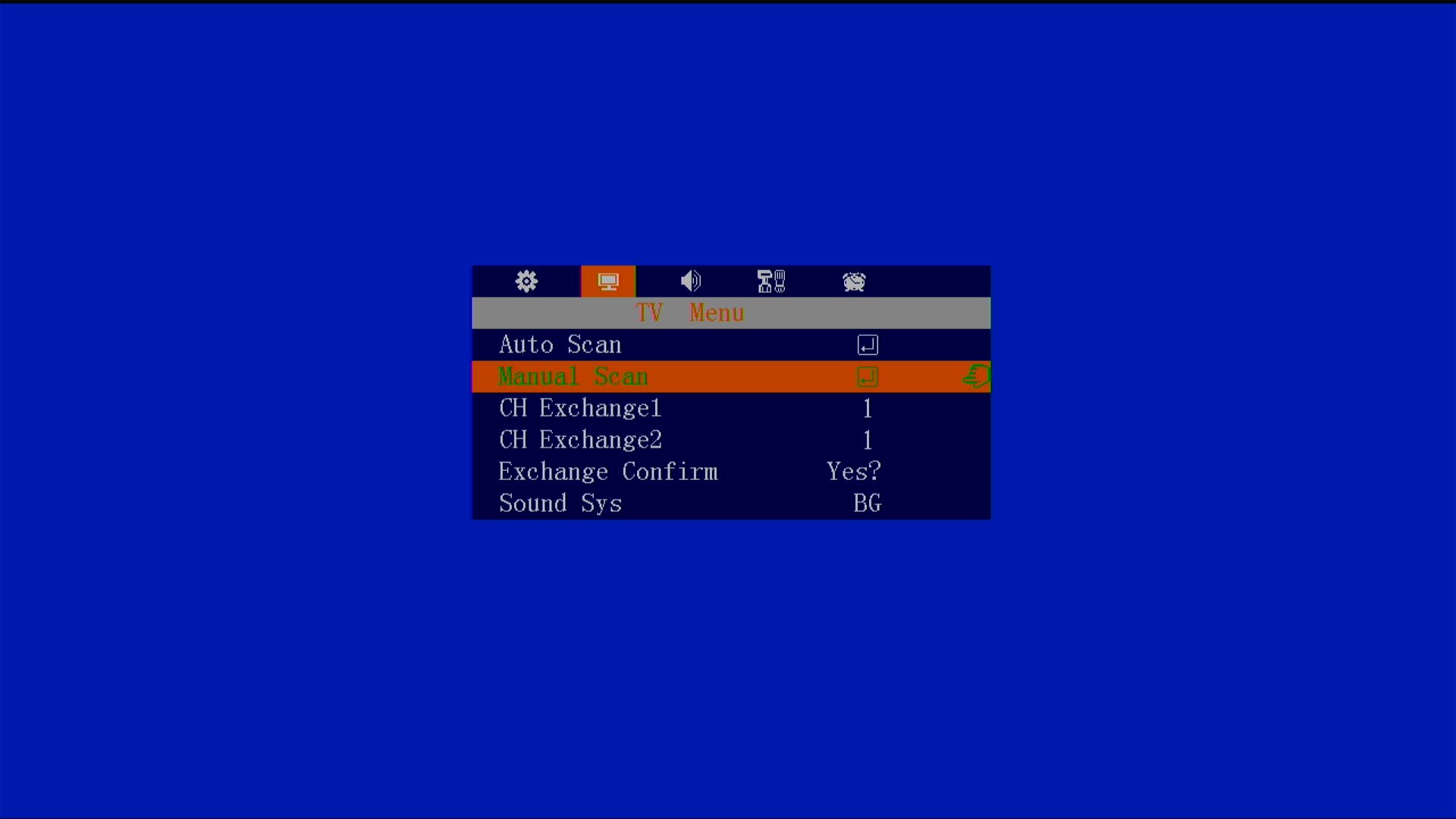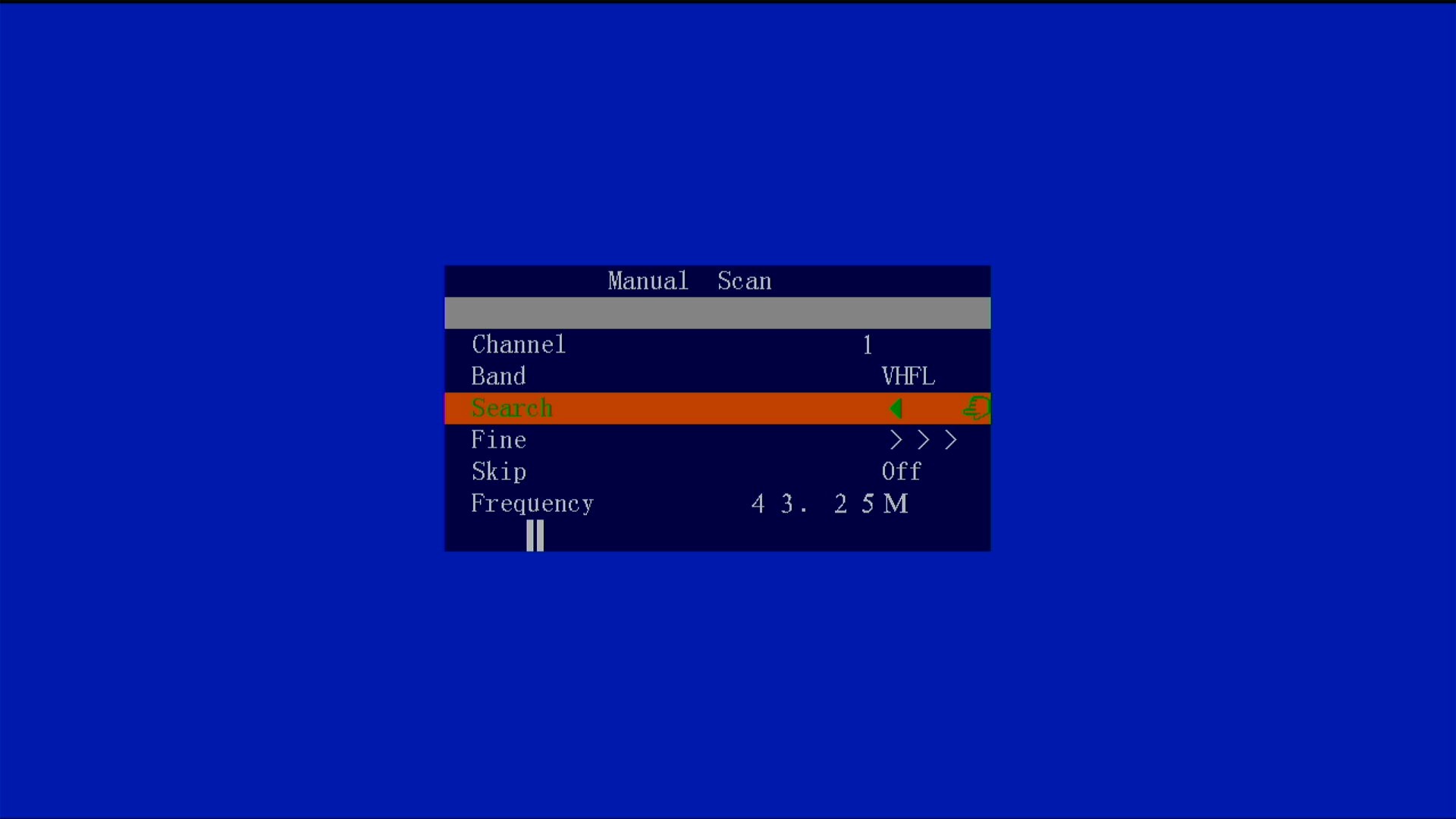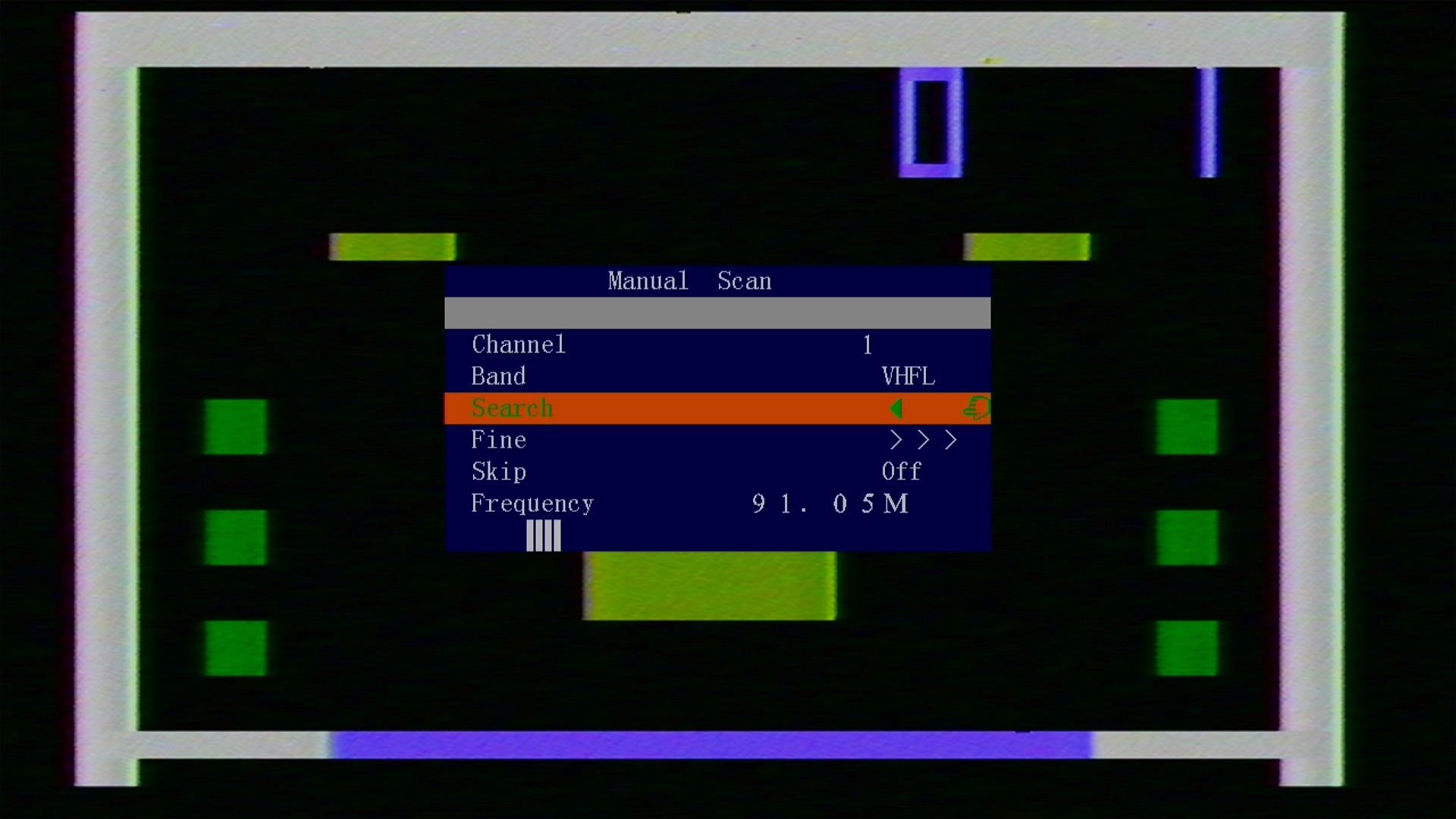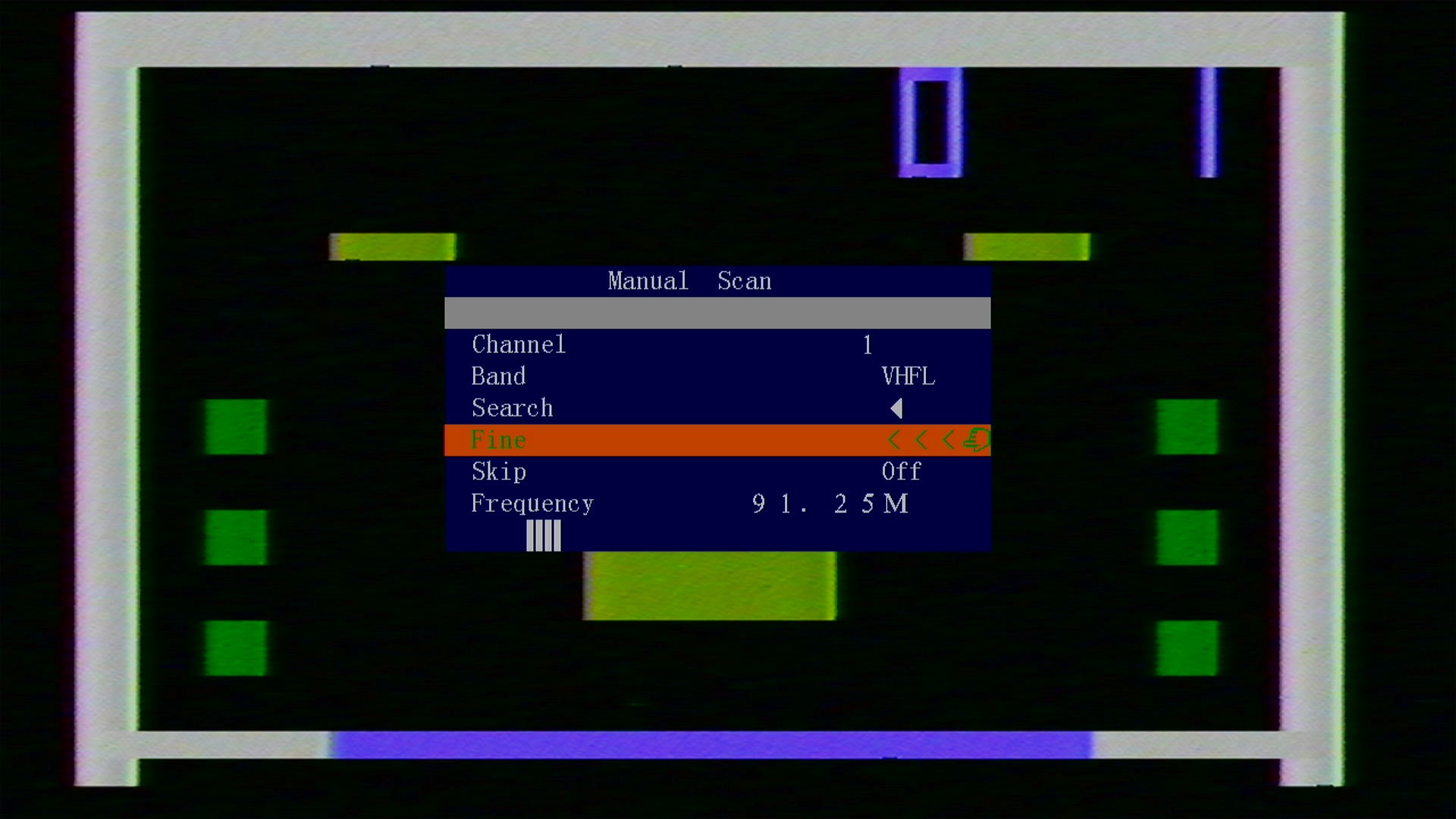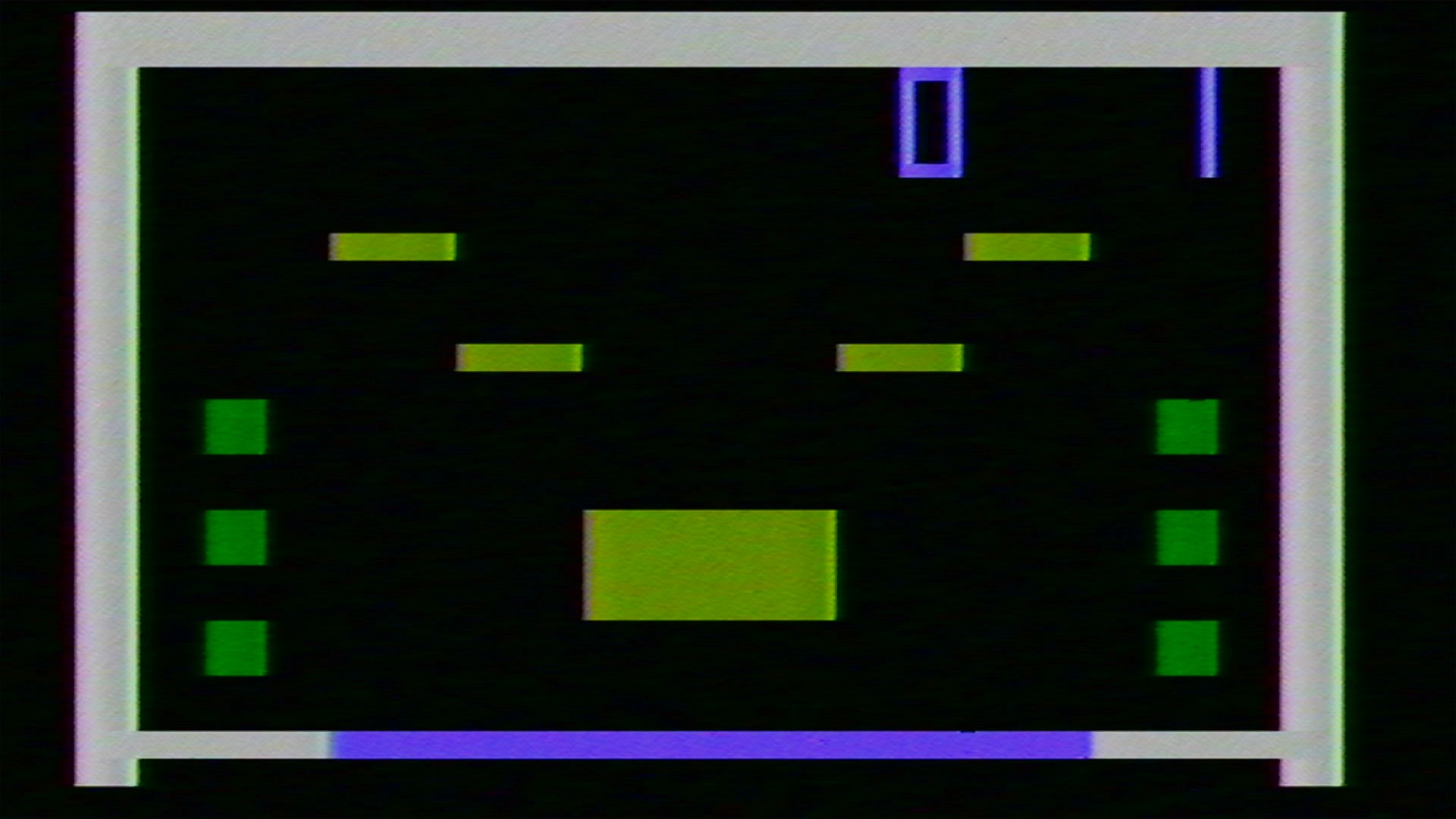レトロゲーム機のRF出力をHDMIに変換する

レトロゲーム機(エポック社のテレビブロックMB)のRF出力をHDMIに変換する方法を紹介します。
本記事は、レトロゲーム機(エポック社のテレビブロックMB)のRFをHDMIに変換する方法を紹介するものです。エポック社のテレビブロックMBは、製造からすでに40年以上経過しており、経年劣化による事故を招く恐れがあります。変化や異常を感じた場合は、すぐに使用を中止してください。
HDMIとテレビブロックMBのRF出力
HDMI(High-Definition Multimedia Interface)
HDMI(High-Definition Multimedia Interface)は、映像信号・音声信号・制御信号を1本のケーブルで送信できる通信規格で、2002年にバージョン1.0がリリースされました。その後、映像信号の大容量化に合わせて帯域幅拡張などのバージョンアップを繰り返し、今ではテレビ・パソコン・ゲーム機など多くの機器に搭載され、デジタル家電向けインターフェースのデファクトスタンダートとなっています。
エポック社のテレビブロックMB(EPOCH TV BLOCK MB)
エポック社のテレビブロックMB(EPOCH TV BLOCK MB)は、1979年に発売された家庭用テレビゲーム機で、4種類のピンボール・2種類のブロックくずし・1種類のバスケットゲームを内蔵しています。
本体左右のフリッパーボタンを押してフリッパーでボールを打ち返したり、ラケットコントローラーを左右に回してラケットを移動します。難易度は4段階で設定でき、持ち玉の数やラケットの大きさ、フリッパーの動作が変化します。図1-2は、フリッパーでボールを打ち返す「フリッパーピンボール - 1」です。
テレビブロックMBのRF出力
テレビブロックMBが発売された頃のテレビの多くには外部入力端子がなく、そのため、アンテナ入力端子からチューナーを通すことでテレビ放送のように表示させる「RF出力」を備えたものが一般的でした。RF出力は、スイッチによって1ch、または2chに切り替えることができました。テレビブロックMBの背面にRF出力(グレーのケーブル)が備わっています。
RF出力を備えたゲーム機などには、テレビとアンテナの間に取り付けて、テレビ放送の視聴とゲーム画面を切り替えるための「スイッチボックス(RFスイッチ)」が付属していました。スイッチボックス(RFスイッチ)に、ゲーム機のRF出力・テレビのアンテナ入力・アンテナ線を接続します。
テレビのアンテナ入力側は、300Ωフィーダー線と呼ばれる給電線で、接続は先端のY型端子をネジ止めしていました。
下図は、テレビブロックMBの取り扱い説明書から「テレビへの取り付け方法」と「チャンネル切り替え」を引用したものです。各家庭のテレビ事情により取り付け方法が異なり、当時は苦労があったようです。
現在、販売されているテレビには、RF出力で接続するためのアンテナ入力端子やチューナー(いわゆるアナログ放送)は備わっていません。本記事では、テレビブロックMBのRF出力をHDMIに変換する方法を紹介します。
変換に使用するケーブル・機器
テレビブロックMBのRF出力をHDMIに変換するために使用するケーブル・機器です。
スイッチボックス(RFスイッチ)
テレビとアンテナの間に取り付けて、テレビ放送の視聴とゲーム画面を切り替えるための「スイッチボックス(RFスイッチ)」です。本記事では、テレビブロックMBの付属品が痛んでいたため、同等品を使用します。
HDMIケーブル
変換後の映像信号・音声信号をテレビに入力するためのHDMIケーブルです。
アンテナプラグ
300Ωフィーダー線をプッシュ式のF型コネクターに変換するアンテナプラグです。
変換アダプター
PALコネクターをF型コネクターに変換するアダプターです。
RF to HDMI変換器
RF出力をHDMIに変換する変換器です。付属のリモコンを使って、各種設定を行います。
背面に、入力用のANTENNE(PALコネクター)と出力用のHDMIを備えています。
ケーブル・機器の接続
テレビブロックMBのRF出力をHDMIに変換する接続図です。
本記事では1chを使用します。テレビブロックMBの裏面にある切り替えスイッチを「1ch」側にします。奥まったところに切り替えスイッチがあるので、マイナスドライバーなどを使って動かします。
スイッチボックス(RFスイッチ)のテレビ端子(300Ωフィーダー線)の先にアンテナプラグを取り付けます。取り付けにはプラス(またはマイナス)ドライバーを使います。
テレビブロックMBのRF出力(グレーのケーブル)を、スイッチボックス(RFスイッチ)のゲーム端子に接続します。
変換器のANTENNE(PALコネクター)に変換アダプターを差し込みます。
変換アダプターにアンテナプラグを差し込みます。
変換器のHDMIにHDMIケーブルを接続します。
HDMIケーブルの他方を、テレビのHDMI入力に接続します。以上で、ケーブル類の接続は完了です。
変換器の設定
変換器に付属しているリモコンを使って、変換器の各種設定を行います。主に使用するのは、MENUボタンと上下左右(P+・P-・V-・V+)ボタンです。
言語の設定(中文→English)
初期状態では、メニューが中国語(中文)で表示されるので英語に変更します。もちろん中国語のままでもかまいません。
MENU・右・右・右・下の順に押して「系統設定」>「OSD設定」に合わせます。
右を押して「語言」に合わせます。
右を押して「中文」から「English」に変更します。MENUを2回押して終了します。
映像信号の設定(PAL→NTSC)
映像信号の規格をPALからNTSCへ変更します。MENU・右・右・右・下・下の順に押して「Sys Settings」>「Display Mode」に合わせます。
右・下の順に押して「Color System」に合わせます。
右を押して「Pal」から「Ntsc」へ変更します。MENUを2回押して終了します。
音声の設定(BG→M)
音声を「BG」から「M」へ変更します。MENU・右・下・下・下・下・下・下の順に押して「TV Menu」>「Sound Sys」に合わせます。
右・右の順に押して「BG」から「M」に合わせます。MENUを2回押して終了します。
チューニング
テレビブロックMBの1chにチューニングします。テレビブロックMBのパワースイッチをONにしておきます。
MENU・右・下・下の順に押して「TV Menu」>「Manual Scan」に合わせます。
右・下・下の順に押して「Search」に合わせます。もう一度、右を押すとチューニングが始まり、画面下のFrequencyが増加していきます。
1chの周波数は91.25MHzなので、Frequencyがその周辺になると画面が表示されて停止します。91.25MHzを過ぎても表示されない場合は、テレビブロックMBのパワーがONになっていないか、ケーブル類の接続が間違っていないか見直しましょう。
下を押して「Fine」に合わせると、左右のボタンで微調整(0.1MHz単位)ができます。一番きれいに表示されるところを探しましょう。
MENUを2回押して終了します。
以上で、変換器の設定が完了しました。さぁ、懐かしのテレビブロックMBを思いっきりプレイしましょう!